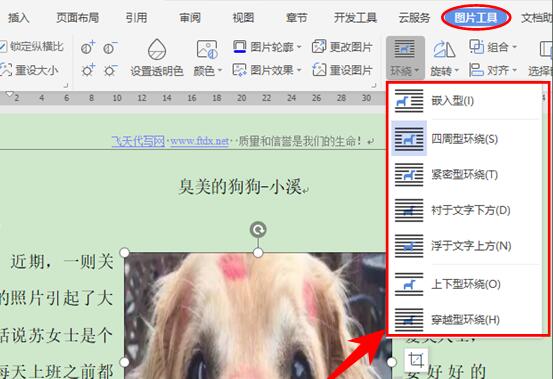本教程适用版本:WPS 365 点击免费使用
细心的小伙伴在使用WPS文字的过程中,会发现在插入图片的时候,一定要先找对地方然后再插入才行,如果插的地方不对,图片是不能移动的,在处理图文混排的时候非常的麻烦。那么有没有一种简便的方法来实现图文的混排呢?
下面我们就给大家分享一下在WPS文字中隐藏的一个小技巧,能够快速实现图文的混排。
在我们最初插入图片的时候,是不能移动的,这个时候,首先,我们要先选中图片,点击图片工具菜单栏下的环绕工具,选择下拉菜单中的类型,如图1
图 1
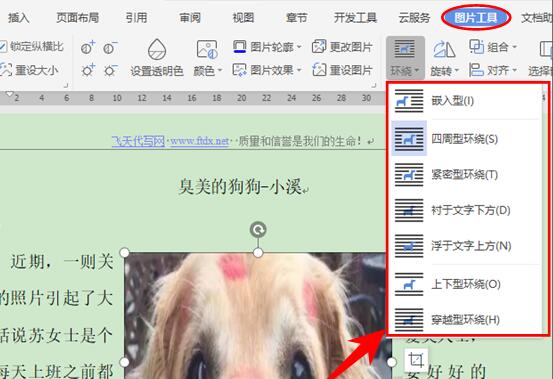 >>点击了解企业级方案
当我们再次拖动图片的时候,图片就可以移动了,比如当我们选择四周型环绕类型的时候,拖动到文字左边的地方,就会发现文字就按照图片的格式从图片的右边围绕图片进行混排,拖动到右边的时候,文字会按照图片的格式从左边围绕图片进行混排。在中间的时候,则会在两边进行混排,如图2
图 2
>>点击了解企业级方案
当我们再次拖动图片的时候,图片就可以移动了,比如当我们选择四周型环绕类型的时候,拖动到文字左边的地方,就会发现文字就按照图片的格式从图片的右边围绕图片进行混排,拖动到右边的时候,文字会按照图片的格式从左边围绕图片进行混排。在中间的时候,则会在两边进行混排,如图2
图 2
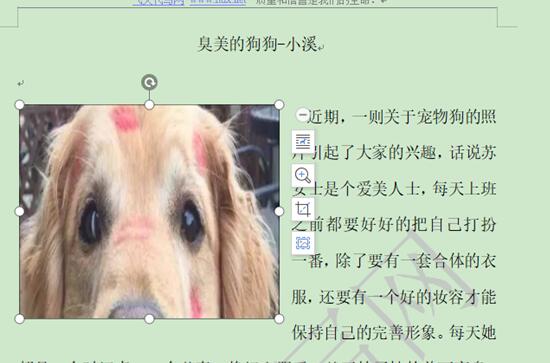 >>点击了解企业级方案
当然,我们也可以根据自己的需要,选择里面的其它混排类型,以达到自己想要的效果,快速实现图文的混排效果。
>>点击了解企业级方案
当然,我们也可以根据自己的需要,选择里面的其它混排类型,以达到自己想要的效果,快速实现图文的混排效果。
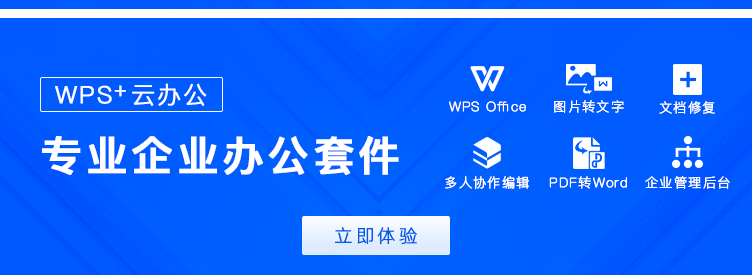
声明:
本站所有文章,如无特殊说明或标注,均为本站原创发布。任何个人或组织,在未征得本站同意时,禁止复制、盗用、采集、发布本站内容到任何网站、书籍等各类媒体平台。如若本站内容侵犯了原著者的合法权益,可联系我们进行处理。